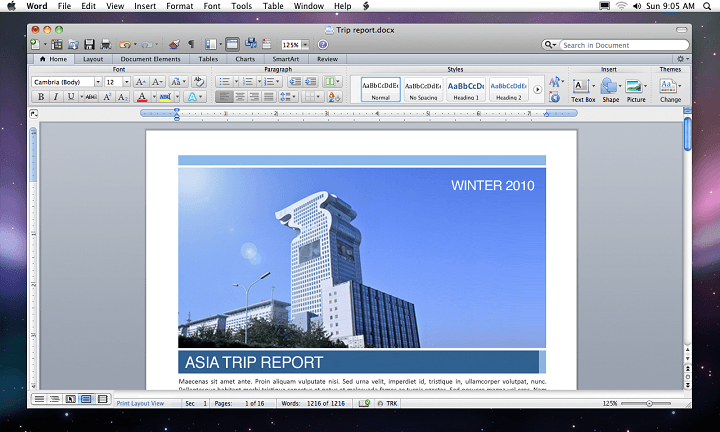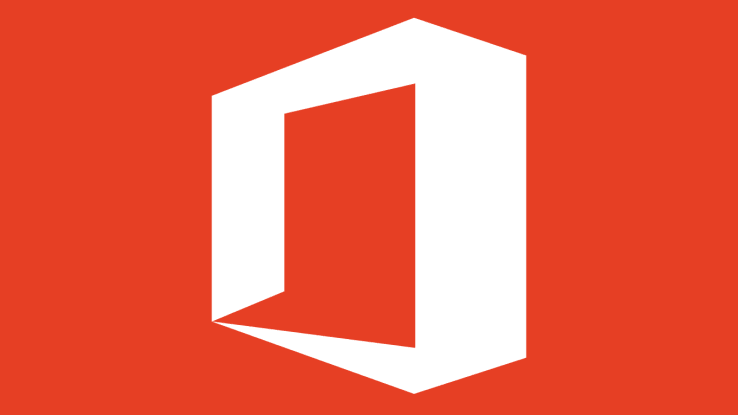Při nasazení Office 2016 postupujte podle těchto jednoduchých kroků
- Pomocí SCCM můžete snadno spravovat, nasazovat a udržovat zabezpečení zařízení a aplikací v celém podniku.
- V této příručce jsme ukázali správné kroky, které vám umožní snadno nasadit Office 2016 pomocí SCCM.
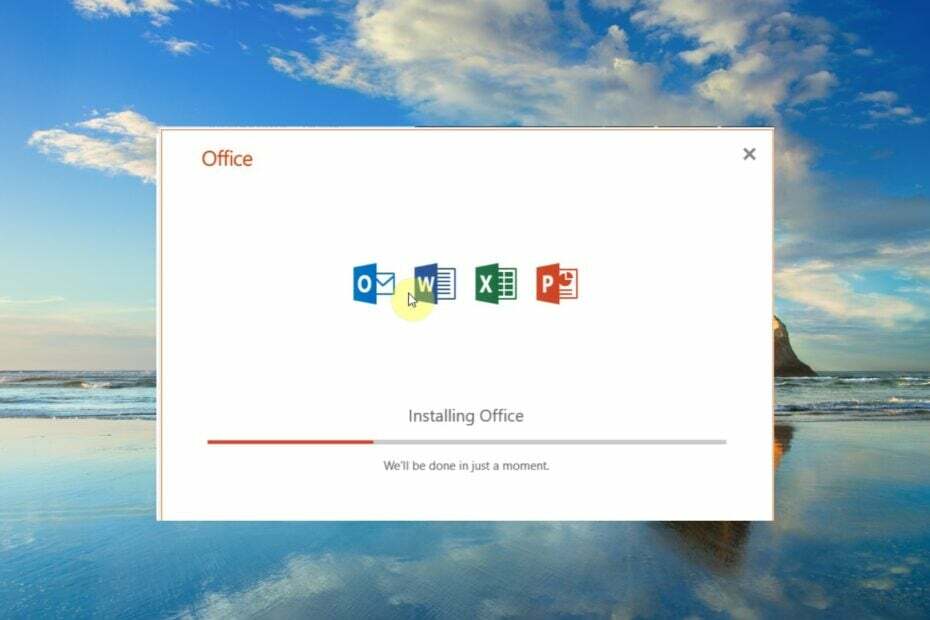
XINSTALUJTE KLIKNUTÍM NA STAŽENÍ SOUBORU
- Stáhněte si Restoro PC Repair Tool který přichází s patentovanými technologiemi (patent k dispozici tady).
- Klikněte Začni skenovat najít problémy se systémem Windows, které by mohly způsobovat problémy s počítačem.
- Klikněte Opravit vše opravit problémy ovlivňující zabezpečení a výkon vašeho počítače.
- Restoro byl stažen uživatelem 0 čtenáři tento měsíc.
V tomto návodu vám vysvětlíme, jak můžete
nasadit MS Office 2016 pomocí SCCM na vašem počítači se systémem Windows. SCCM je produkt společnosti Microsoft, který umožňuje uživateli nasazovat, spravovat a udržovat zabezpečení zařízení a aplikací v rámci celého podniku.SCCM je v podstatě součástí sady pro správu Microsoft System Center. Správci používají tento nástroj k nasazení softwarových oprav, distribuci softwaru a ochraně koncových bodů. Hlavním cílem nástroje SCCM je sjednotit fyzické a virtuální klienty pod jednu střechu.
Jak mohu nasadit Office 2016 pomocí aplikace SCCM?
Zde rozdělíme proces nasazení MS Office 2016 pomocí aplikace SCCM do čtyř kroků. Hlavní čtyři kroky zahrnují:
- Příprava instalace MS Office.
- Vytvoření aplikace SCCM.
- Výběr typu nasazení a nasazení.
Pojďme si podrobně projít každý krok a porozumět tomu, jak můžete nasadit Office 2016 pomocí aplikace SCCM.
1. Připravte instalaci
- Stáhněte si Nástroj Office Deployment Tool.
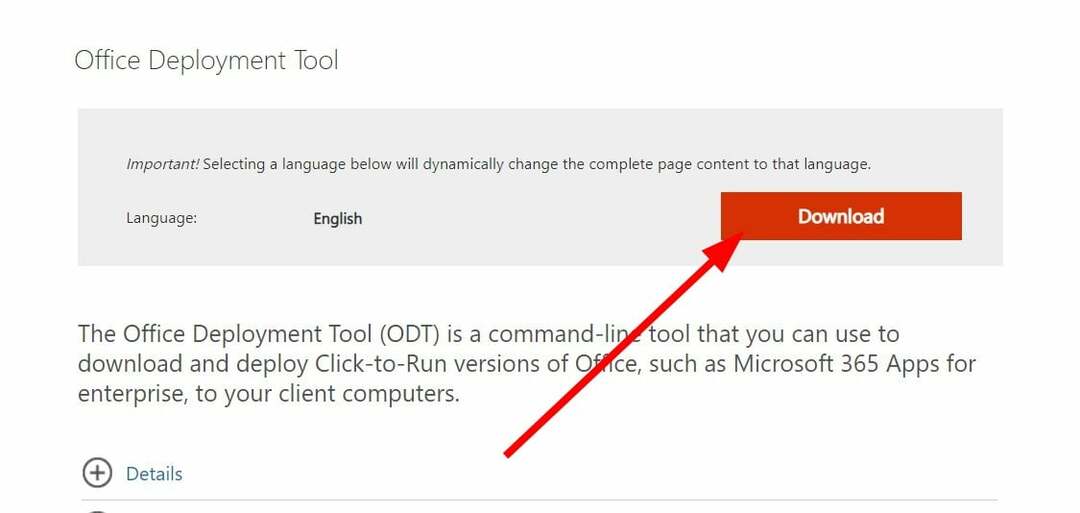
- Běh nástroj pro nasazení na vašem PC.
- Odsouhlaste podmínky a klikněte Pokračovat.

-
Výpis soubory do umístění ve vašem PC.
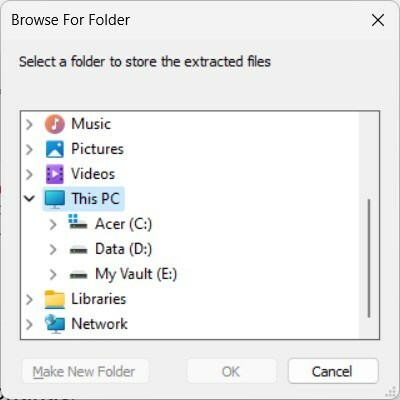
- Přejděte na místo, kde jste extrahovali obsah.
- Klepněte pravým tlačítkem myši na prázdné místo.
- Vybrat Nový a pak poznámkový blok.
- Vložte níže uvedený obsah do poznámkového bloku.
- Uložte soubor jako Stáhnout.xml a ve stejném adresáři jako setup.exe (zmíněný v kroku 5).
- Otevři Configuration.xml soubor a upravte jeho obsah, jak je uvedeno níže.
- Ve složce, kam jste uložili Stáhnout.xml soubor, klepněte na adresní řádek a zadejte cmd.
- Zadejte níže uvedený příkaz a stiskněte Vstupte k procesu stahování.
Setup.exe /download Download.xml
2. Vytvořte aplikaci SCCM
- Otevři konzole SCCM.
- Klikněte na Softwarová knihovna.
- Vybrat Správa aplikací.
- Klikněte na Aplikace.
- Klikněte pravým tlačítkem na Aplikace a vyberte Vytvořit aplikaci.
- Na kartě Obecné vyberte Ručně zadejte informace o aplikaci a klikněte na další.
- Vybrat Obecná informace zleva.
- Vložte název pro aplikaci.
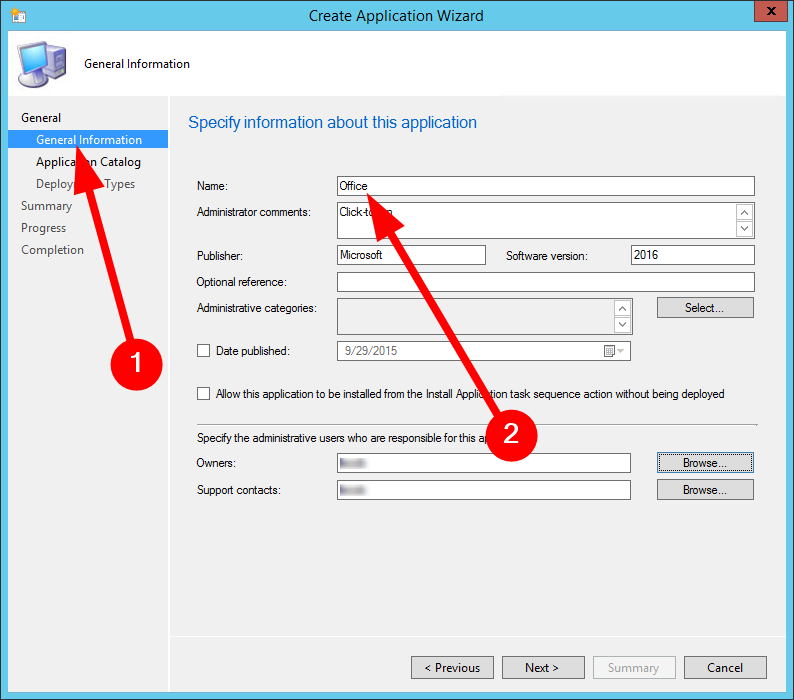
- Vybrat Katalog aplikací z levého panelu a zadejte požadované informace.

- V Typy nasazení a souhrn karty, vyberte další.
- Vybrat Zavřít při dokončení průvodce.
- 3 způsoby mapování síťové jednotky ve Windows 10
- Jak vynutit spuštění systému Windows 10 v nouzovém režimu
- DLL Hijacking: Co to je a jak jej bezpečně zastavit?
3. Vyberte typ nasazení
- Otevři konzole SCCM.
- Klikněte na Softwarová knihovna.
- Vybrat Správa aplikací.
- Klikněte na Aplikace.
- Klikněte pravým tlačítkem na Office 2016 a vyberte Vytvořit typ nasazení.
- V Všeobecné kartu, vyberte Instalační program skriptů a vybrat si další.
- Na Obecná informace zadejte název typu nasazení nebo jakékoli další informace a vyberte další.
- Na Obsah karta:
- V Obsah – umístění do pole zadejte sdílenou síťovou složku, kde máte nástroj Office Deployment Tool, soubor Configuration.xml a instalační soubory Office 365 ProPlus stažené z internetu.
- Na Instalační program krabice, typ Setup.exe /configure Configuration.xml.
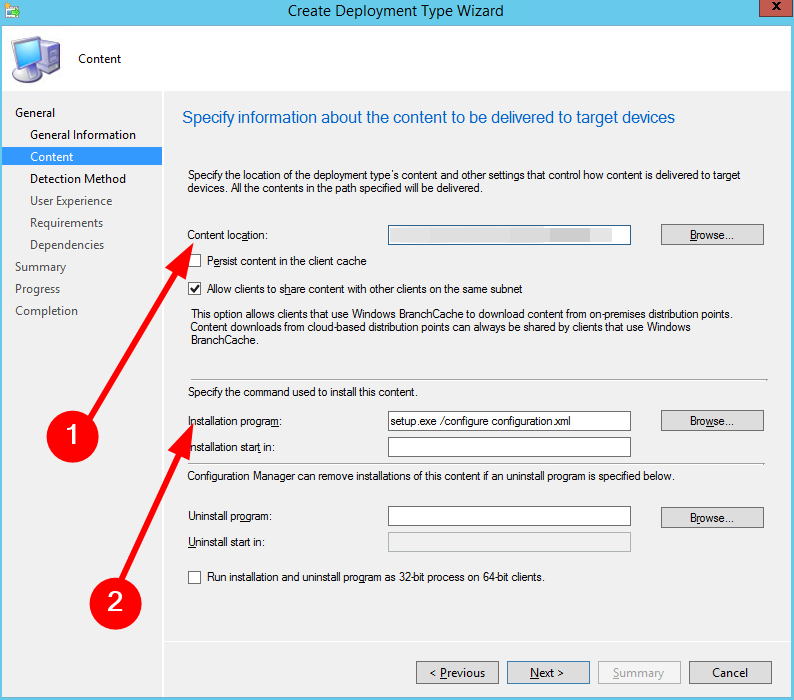
- Klikněte další.
- Vybrat Přidat doložku v Metoda detekce tab.
- V Pravidlo detekce dialogové okno,
- Vybrat Instalační služba Windows Installer v Typ nastavení seznam.
- V Kód produktu pole, zadejte (90160000-008F-0000-1000-0000000FF1CE)
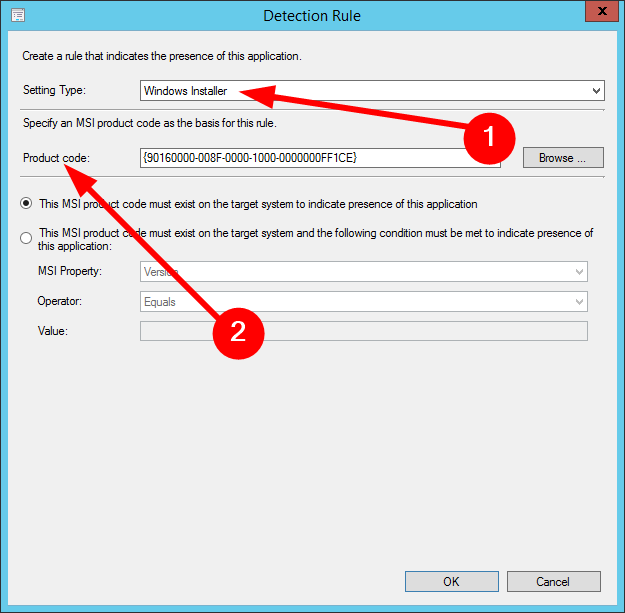
- lis OK.
- Na Uživatelská zkušenost stránku, vyberte Instalovat pro systém možnost v Chování při instalaci rozevírací seznam.

- Vybrat další pro Požadavky a Závislosti karty.
- Vybrat Zavřít.
To je od nás v tomto průvodci. Máme průvodce, který vysvětluje, jak na to stáhněte si zdarma Microsoft Excel na vašem počítači se systémem Windows 11.
Můžete se také podívat na naši příručku, která podrobně vysvětluje, jak můžete integrovat ChatGPT s Microsoft Word. Vysvětlili jsme také některé způsoby, které pomohou aby Excel běžel rychleji.
Několik čtenářů hlásilo, že narazilo Word našel chybu nečitelného obsahu. Můžete to snadno vyřešit podle řešení v našem průvodci.
Neváhejte a dejte nám vědět v komentářích níže, pokud rozumíte našemu průvodci, jak nasadit Office 2016 pomocí SCCM podle výše uvedených kroků.
Stále máte problémy? Opravte je pomocí tohoto nástroje:
SPONZOROVÁNO
Pokud výše uvedené rady váš problém nevyřešily, váš počítač může mít hlubší problémy se systémem Windows. Doporučujeme stažení tohoto nástroje pro opravu počítače (hodnoceno jako skvělé na TrustPilot.com), abyste je mohli snadno řešit. Po instalaci stačí kliknout na Začni skenovat tlačítko a poté stiskněte Opravit vše.